CAD打開圖紙的方法匯總
打開文件是CAD軟件的最基本的操作,每個(gè)人的習(xí)慣不一樣,采用的方法也不完全相同,這里簡(jiǎn)單地將打開文件的各種方法匯總一下。
一、打開(OPEN)命令
這是最基本也是最常用的方法,但調(diào)用方法有很多種,可以從菜單、命令面板、快速訪問工具欄單擊打開菜單項(xiàng)、按鈕,也可以輸入命令OPEN后按空格,還可以直接按快捷鍵CTRL+O,最終都是調(diào)用OPEN命令,常規(guī)狀態(tài)下會(huì)彈出一個(gè)選擇文件對(duì)話框,如下圖所示。
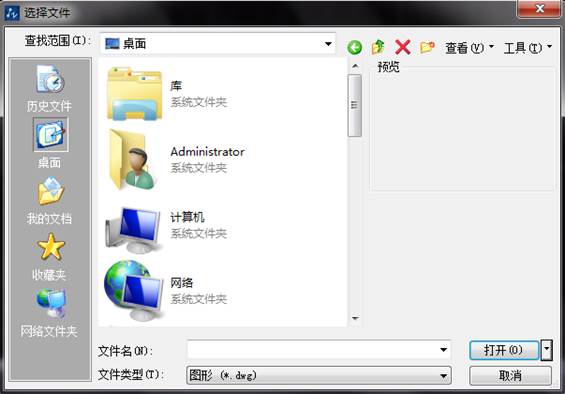
在這個(gè)對(duì)話框中瀏覽找到我們需要的文件后,單擊“打開”按鈕就可以將圖紙打開。
二、雙擊圖紙
在WINDOWS資源管理器中瀏覽找到自己要打開的圖紙后,雙擊圖紙,如果CAD未啟動(dòng),會(huì)先啟動(dòng)CAD后打開圖紙,如果CAD已啟動(dòng),則會(huì)直接打開圖紙。這是很多設(shè)計(jì)師都非常喜歡的一種打開文件方式,因?yàn)樵谫Y源管理器中找圖紙比在CAD的選擇文件對(duì)話框中找圖紙更方便。
但雙擊打開圖紙的前提是DWG或DXF文件的打開方式必須是CAD,如果不小心或裝的某些同類軟件修改了文件的打開方式,雙擊就無(wú)法在CAD中打開圖紙了,必須將DWG和DXF文件的打開方式設(shè)置為我們要使用的CAD。
三、拖放
CAD跟其他應(yīng)用程序一樣,可以支持將圖紙文件拖放到桌面快捷方式、界面中的操作,不過(guò)拖放到不同位置,操作的效果不完全相同。
1、將圖紙文件拖放到CAD的桌面快捷方式
如果我們安裝了多個(gè)CAD軟件,我們可以從資源管理器或桌面將圖紙文件拖放到我們需要啟動(dòng)并打開此文件的CAD版本的桌面快捷方式上,可以在我們指定的CAD中打開此圖紙文件。如果此版本CAD已經(jīng)打開,不建議使用這種方式,因?yàn)檫@種方式會(huì)再啟動(dòng)一次CAD,在新啟動(dòng)的CAD中打開圖紙。
2、將圖紙文件拖放到CAD圖形窗口以外的區(qū)域
如果已經(jīng)啟動(dòng)CAD軟件,可以先將CAD軟件窗口縮小,然后可以從資源管理器或桌面將圖紙文件拖放到CAD窗口中,如果將光標(biāo)停留在圖形窗口的周邊的界面上,如命令行、工具欄、面板、標(biāo)題欄等位置,就會(huì)直接打開此文件。
3、將圖紙文件拖放到CAD的圖形窗口中
如果將圖紙文件拖放到圖形窗口中,則文件不會(huì)被打開,而是會(huì)作為圖塊插入到當(dāng)前圖中。
4、按住鼠標(biāo)右鍵將圖紙文件拖放到CAD的圖形窗口中
如果我們按住鼠標(biāo)右鍵將圖紙文件拖放到CAD的圖形窗口中,會(huì)彈出一個(gè)菜單,讓我們選擇是打開圖紙,還是以圖塊、外部參照或超鏈接的方式將圖紙文件插入到圖紙中。
推薦閱讀:中小學(xué)綜合實(shí)踐活動(dòng)課程
推薦閱讀:CAD制圖
·中望CAx一體化技術(shù)研討會(huì):助力四川工業(yè),加速數(shù)字化轉(zhuǎn)型2024-09-20
·中望與江蘇省院達(dá)成戰(zhàn)略合作:以國(guó)產(chǎn)化方案助力建筑設(shè)計(jì)行業(yè)數(shù)字化升級(jí)2024-09-20
·中望在寧波舉辦CAx一體化技術(shù)研討會(huì),助推浙江工業(yè)可持續(xù)創(chuàng)新2024-08-23
·聚焦區(qū)域發(fā)展獨(dú)特性,中望CAx一體化技術(shù)為貴州智能制造提供新動(dòng)力2024-08-23
·ZWorld2024中望全球生態(tài)大會(huì)即將啟幕,誠(chéng)邀您共襄盛舉2024-08-21
·定檔6.27!中望2024年度產(chǎn)品發(fā)布會(huì)將在廣州舉行,誠(chéng)邀預(yù)約觀看直播2024-06-17
·中望軟件“出海”20年:代表中國(guó)工軟征戰(zhàn)世界2024-04-30
·玩趣3D:如何應(yīng)用中望3D,快速設(shè)計(jì)基站天線傳動(dòng)螺桿?2022-02-10
·趣玩3D:使用中望3D設(shè)計(jì)車頂帳篷,為戶外休閑增添新裝備2021-11-25
·現(xiàn)代與歷史的碰撞:阿根廷學(xué)生應(yīng)用中望3D,技術(shù)重現(xiàn)達(dá)·芬奇“飛碟”坦克原型2021-09-26
·我的珠寶人生:西班牙設(shè)計(jì)師用中望3D設(shè)計(jì)華美珠寶2021-09-26
·9個(gè)小妙招,切換至中望CAD竟可以如此順暢快速 2021-09-06
·原來(lái)插頭是這樣設(shè)計(jì)的,看完你學(xué)會(huì)了嗎?2021-09-06
·玩趣3D:如何巧用中望3D 2022新功能,設(shè)計(jì)專屬相機(jī)?2021-08-10
·如何使用中望3D 2022的CAM方案加工塑膠模具2021-06-24
·使用CAD怎樣繪制酒瓶2019-03-12
·CAD縮放圖像有什么技巧?2020-03-24
·CAD中光柵圖像(圖片)如何裁剪和設(shè)置透明2016-03-02
·CAD打印出空心字的解決辦法2019-02-02
·CAD設(shè)置了虛線線型卻顯示為實(shí)線怎么辦2021-03-24
·CAD如何畫圓角2021-09-24
·CAD圖紙打開顯示不全應(yīng)該怎么辦2020-05-19
·CAD創(chuàng)建和解除組的操作方法2024-06-17








